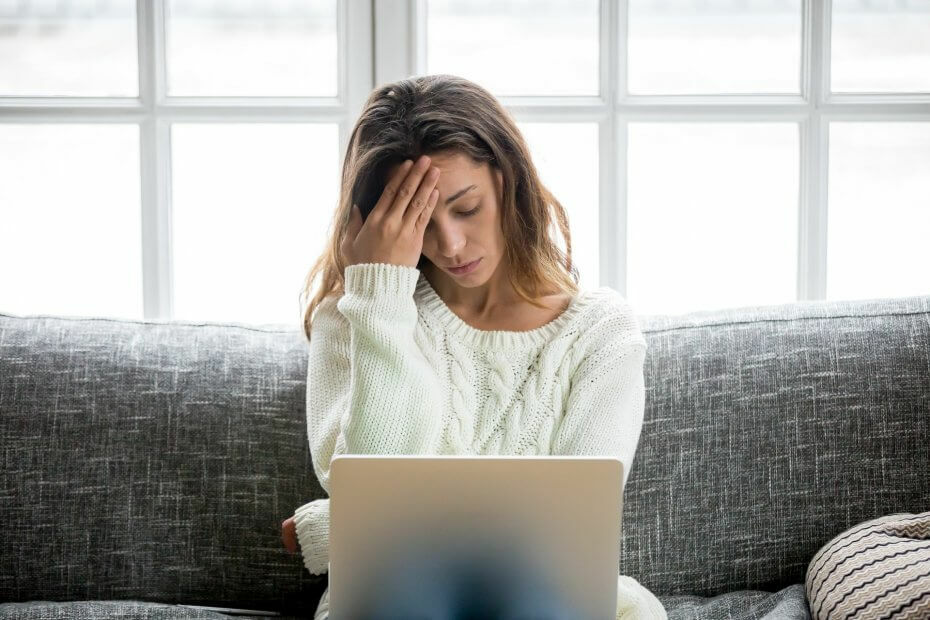
سيحافظ هذا البرنامج على تشغيل برامج التشغيل الخاصة بك ، وبالتالي يحميك من أخطاء الكمبيوتر الشائعة وفشل الأجهزة. تحقق من جميع برامج التشغيل الخاصة بك الآن في 3 خطوات سهلة:
- تنزيل DriverFix (ملف تنزيل تم التحقق منه).
- انقر ابدأ المسح للعثور على جميع السائقين الإشكاليين.
- انقر تحديث برامج التشغيل للحصول على إصدارات جديدة وتجنب أعطال النظام.
- تم تنزيل DriverFix بواسطة 0 القراء هذا الشهر.
PowerShell هو محرك أتمتة يساعد المستخدمين في أتمتة المهام. في الآونة الأخيرة ، أبلغ العديد من الأشخاص أنهم يواجهون مشكلات أثناء تشغيل برنامج نصي في بوويرشيل.
وفقًا لتقارير المستخدم ، يقوم النظام بإلقاء رسالة الخطأ التالية في هذه الحالة.
لا يمكن تحميل testcript.ps1 لأن البرامج النصية قيد التشغيل معطلة على هذا النظام.
يحدث الخطأ بشكل أساسي بسبب إجراء أمني تم تنفيذه في نظام التشغيل Windows. لا يسمح النظام بتشغيل أي برنامج نصي على نظامك دون أذونات إدارية. تحتاج إلى اتباع الخطوات المذكورة في هذه المقالة لاستكشاف الأخطاء وإصلاحها تم تعطيل البرامج النصية قيد التشغيل على خطأ النظام هذا.
كيفية إصلاح تم تعطيل البرامج النصية PowerShell قيد التشغيل على هذا النظام؟
1. تجاوز سياسة التنفيذ
- يمكنك تحديث الأمر للوصول إلى الوصول إلى البرنامج النصي عبر السياسة.
- افتح حوار التشغيل بالضغط على نظام التشغيل Windows + R. مفاتيح.
- يكتب بوويرشيل في مربع النص واضغط في نفس الوقت Ctrl + Shift + Enter مفاتيح. ستعمل هذه العملية على تشغيل PowerShell كمسؤول.

- يمكنك الآن كتابة الأمر التالي لتنفيذ برنامج نصي معين من PowerShell: ج:> بوويرشيل - ExecutionPolicy ByPass - ملف testcript.ps1
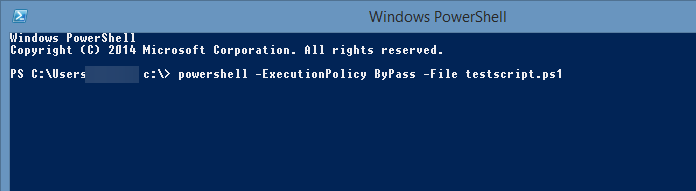
- أخيرًا ، اضغط على مفتاح الإدخال وتحقق مما إذا كان نظامك يقوم بتشغيل البرنامج النصي بنجاح.
ملاحظة: سيتجاوز هذا الحل سياسة التنفيذ لتشغيل البرنامج النصي على نظامك. انتقل إلى الحل التالي إذا كنت لا تريد تجاوز السياسة الافتراضية.
2. قم بتغيير سياسة التنفيذ
- اضغط في نفس الوقت على نظام التشغيل Windows + R. التحرير والسرد لفتح مربع حوار التشغيل.
- بمجرد فتح مربع الحوار على شاشتك ، اكتب بوويرشيل و اضغط Ctrl + Shift + Enter مفاتيح لفتح PowerShell مع وصول إداري.

- بناءً على موقفك الخاص ، يسمح لك Windows بتعيين السياسة على أربعة أوضاع مختلفة. للحصول على قائمة سياسة التنفيذ ، يمكنك كتابة الأمر: Get-ExecutionPolicy - قائمة
- اضغط على يدخل مفتاح وسترى الآن قائمة تعرض حالة سياسة التنفيذ لجميع مجموعات المستخدمين.
- تحقق من حالة الجهاز المحلي تحت عمود النطاق.
- إذا تم تعيين سياسة التنفيذ على مقيدة أو غير محددة ، فستحتاج إلى تعيين سياسة التنفيذ على غير مقيد.
- اكتب الأمر التالي لتغيير الحالة في نافذة PowerShell: Set-ExecutionPolicy RemoteSigned
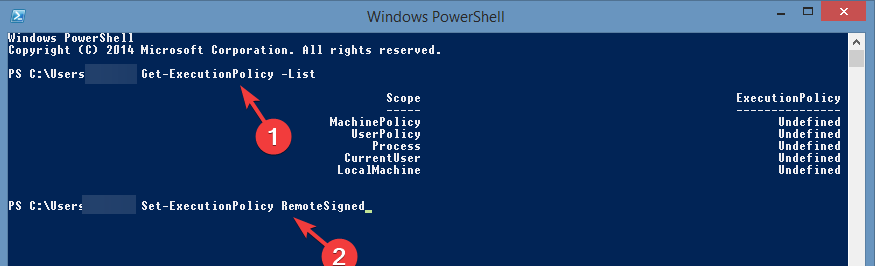
- اضغط على يدخل مفتاح لتنفيذ الأمر ثم Y لتأكيد التغيير.
- إذا استمرت المشكلة ، فاستبدل عن بعد مع غير مقيد.
ملحوظة: تعمل سياسة التنفيذ عن بُعد عن بُعد على تقييد نظامك من تشغيل البرامج النصية التي لم يوقع عليها ناشر موثوق به. ومع ذلك ، تتم إزالة التقييد إذا اخترت غير مقيد.
إذا وجدت حلولنا مفيدة ، فأخبرنا في قسم التعليقات أدناه أي واحد منهم يعمل من أجلك.
